Forumda RX 6000 serisi popüler bir seri, bazı kullanıcılar da bu kartlara nasıl overclock yapılabileceğini merak ediyor. Öncelikle "hangi değerleri girmeliyim?" biraz geçersiz bir soru çünkü kullandığınız sürücü sürümünden kartın bellek üreticisine kadar iki aynı model kart bile olsa farklı değerlerde stabil çalışabilirler. Bunun için öncelikle kartın stok/varsayılan değerlerini bilmeniz gerekli. Bunu da öğrenmek çok kolay.
İlk etapta Radeon Software ekranını açıyoruz ve "Performans" sekmesine geliyoruz hemen altından da "Ayarlanıyor" kısmını seçiyoruz. Buradan gideceğimiz yer ise sağ köşedeki "özel" butonu. Sonrasında karşımıza ikinci görsel geliyor.
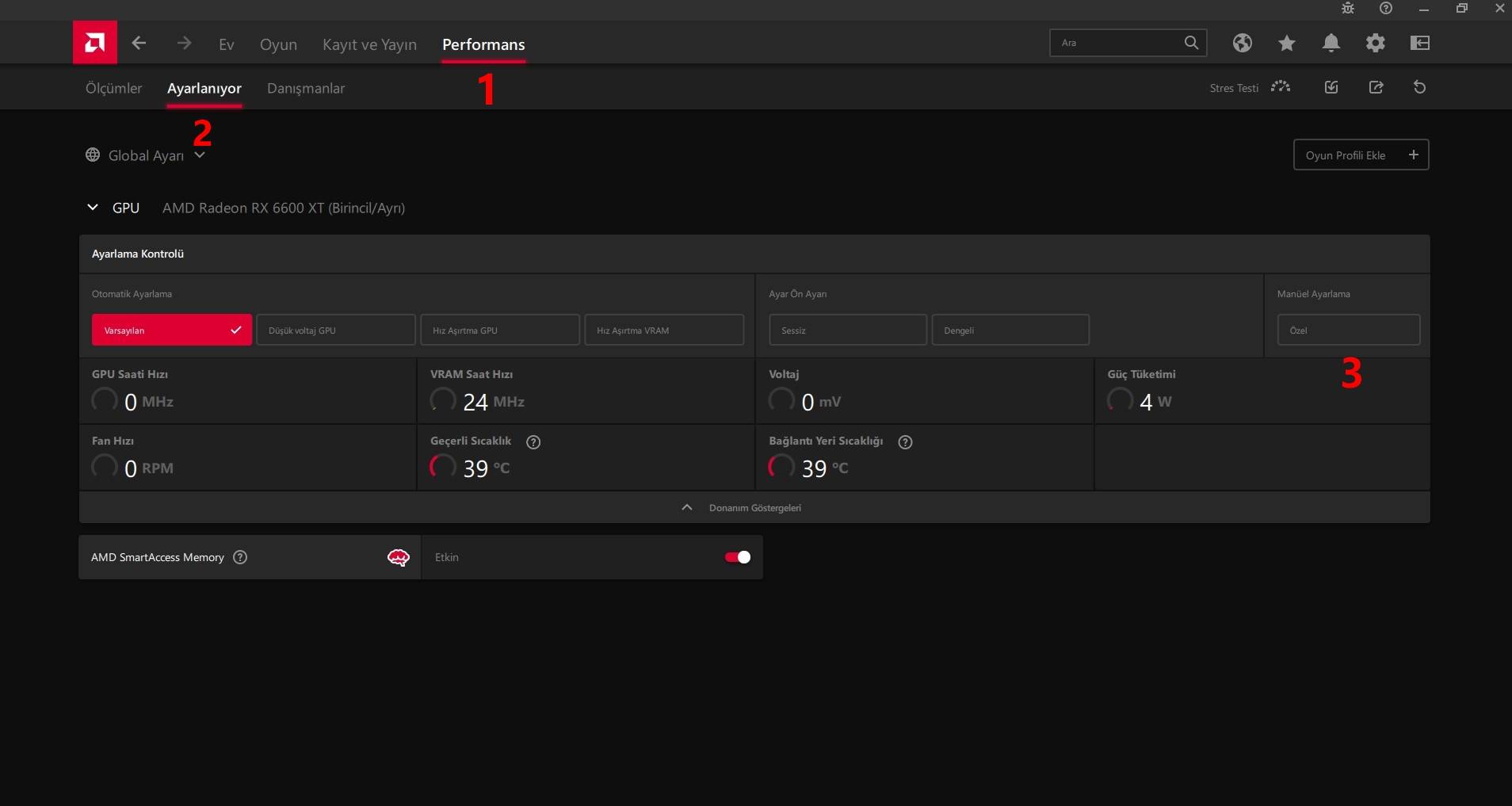
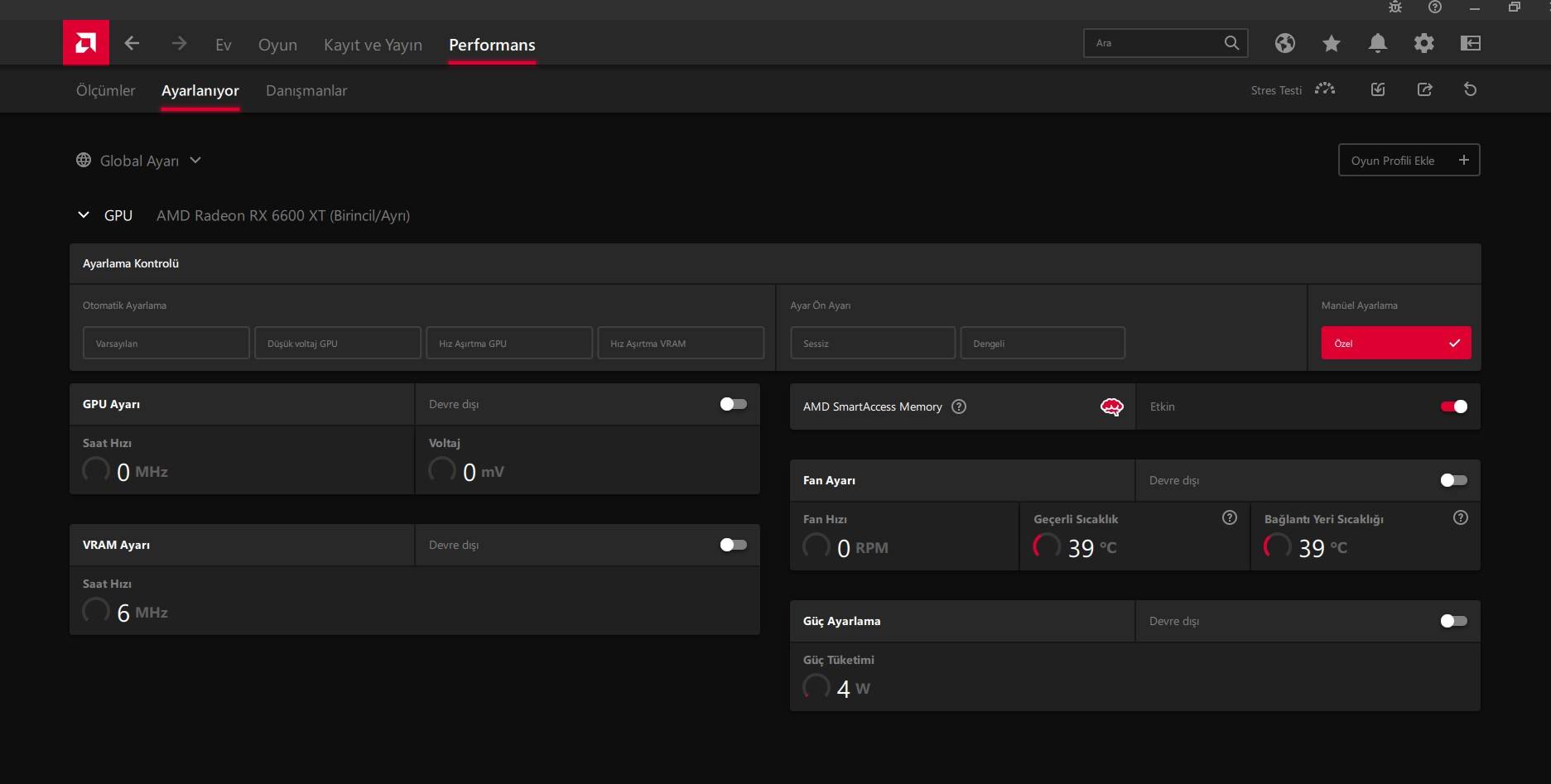
Şimdi bu sekme tüm işlemlere başlayacağımız yer fakat gördüğünüz üzere her şey kapalı. Bunları teker teker "Gelişmiş Kontrol" butonları dahil açmaya başlıyoruz. Ben fan ayarında gelişmiş kontrolü ekran görüntüsüne sığması için açmıyorum, zaten aciliyeti de yok. En son aldığımız görüntü böyle olmalı.
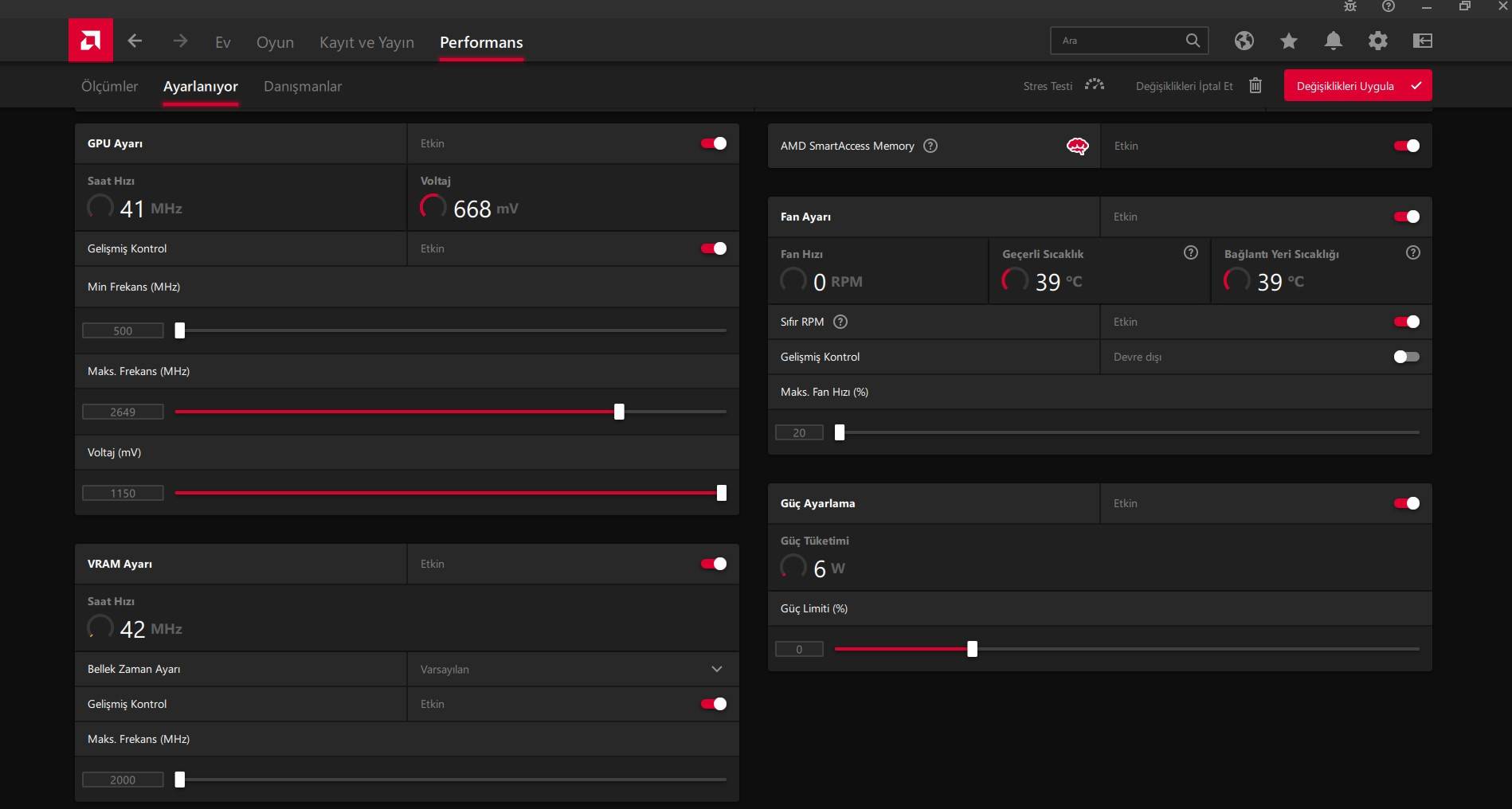
Burası önemli, burada kartımızın stok/varsayılan değerlerini görüyoruz. Önemli olmasının sebebi buradan hangi yolu izleyebileceğimizi gösteriyor. Siz hangi kartı kullanıyorsanız ona göre değerler göreceksiniz. Bu ekran gördüğünüz yazılar neye karşılık geliyor onu basitçe açıklayayım;
GPU Ayarı
Min. Frekans: Ekran kartı çipinizin yükteyken çalışacağı en düşük frekansı belirtir. Benim kartım oyunda oyunlarda çok düşük frekansta çalışıyor diyorsanız burayı yükseltebilirsiniz ya da belli bir frekansın altına düşmemesi için yükseltebilirsiniz. Stabilite için bu değer stok maksimum frekansın altında kalmalı.
Maks. Frekans: Bu da ekran kartı çipinizi çıkarabileceğiniz maksimum hızı belirtir. Burası adı üzerinde overclock (hız aşırtma) için temel değer vereceğimiz kısım.
VRAM Ayarı:
Bellek zaman ayarı: Bu sekmede bir varsayılan bir de hızlı zamanlama seçeneği bulunur. Kısaca RAM'lerdeki gecikme (CL) değeri ile aynı anlamda diyebiliriz. Hızlı zamanlama gecikmeyi düşürür lakin artırabileceğimiz frekansı da kısıtlar buraya sonra tekrar geleceğiz.
Maks. Frekans: Aynı GPU kısmında olduğu gibi burası da VRAM için hız aşırtacağımız kısım.
Fan Ayarı:
Sıfır RPM: Ekran kartı belli bir sıcaklığa kadar fanları çalıştırmaz.
Gelişmiş kontrol: Bu sekme altında fanların kaç derecede kaç RPM'de döneceğini ayarlıyoruz.
Maks. Fan hızı: Fanların çıkabileceği maksimum hızı yüzde olarak veriyoruz.
Güç Ayarlama:
Güç limiti: Ekran kartımızın çekeceği güç limitini artırıyoruz. Burası korkulacak bir yer değil çünkü kartımız vereceğimiz değerlere göre ihtiyacı olan ekstra gücü alabileceği alan yaratıyoruz. %20 artırdım kesin %20 daha fazla güç tüketecek anlamı çıkmasın.
Buraya kadar neyin ne olduğunu anladıysan nasıl overclock ve undervolt yapılır başlayabiliriz. Burada referans aldığımız kart Sapphire Pulse RX 6600 XT o yüzden buradaki değerler bu kart için. Size yalnızca nasıl yapıldığına bakıp deneme yanılma yöntemi ile ideal değerlerinizi bulmak kalıyor.
1- İlk etapta güç limitimi en sona çekiyorum.
2- Sonrasında kartımın stok maksimum hızı 2649Mhz olduğundan minimum değeri 2000Mhz verebilirim.
3- Şimdi sıra geldi maksimum frekansı artırmaya. Ben +100Mhz vererek 2749Mhz yapıyorum iyi bir başlangıç için fena değil, tabii siz 50Mhz ile de başlayabilirsiniz.
4- Voltajımı ise -30 azaltıyorum.
5- VRAM sekmesine gelip +50Mhz veriyorum bu da başlangıç için iyi.
5- En son ise "değişiklikleri kaydet" butonuna basıyorum yoksa bu ayarlarım geçerli olmaz.
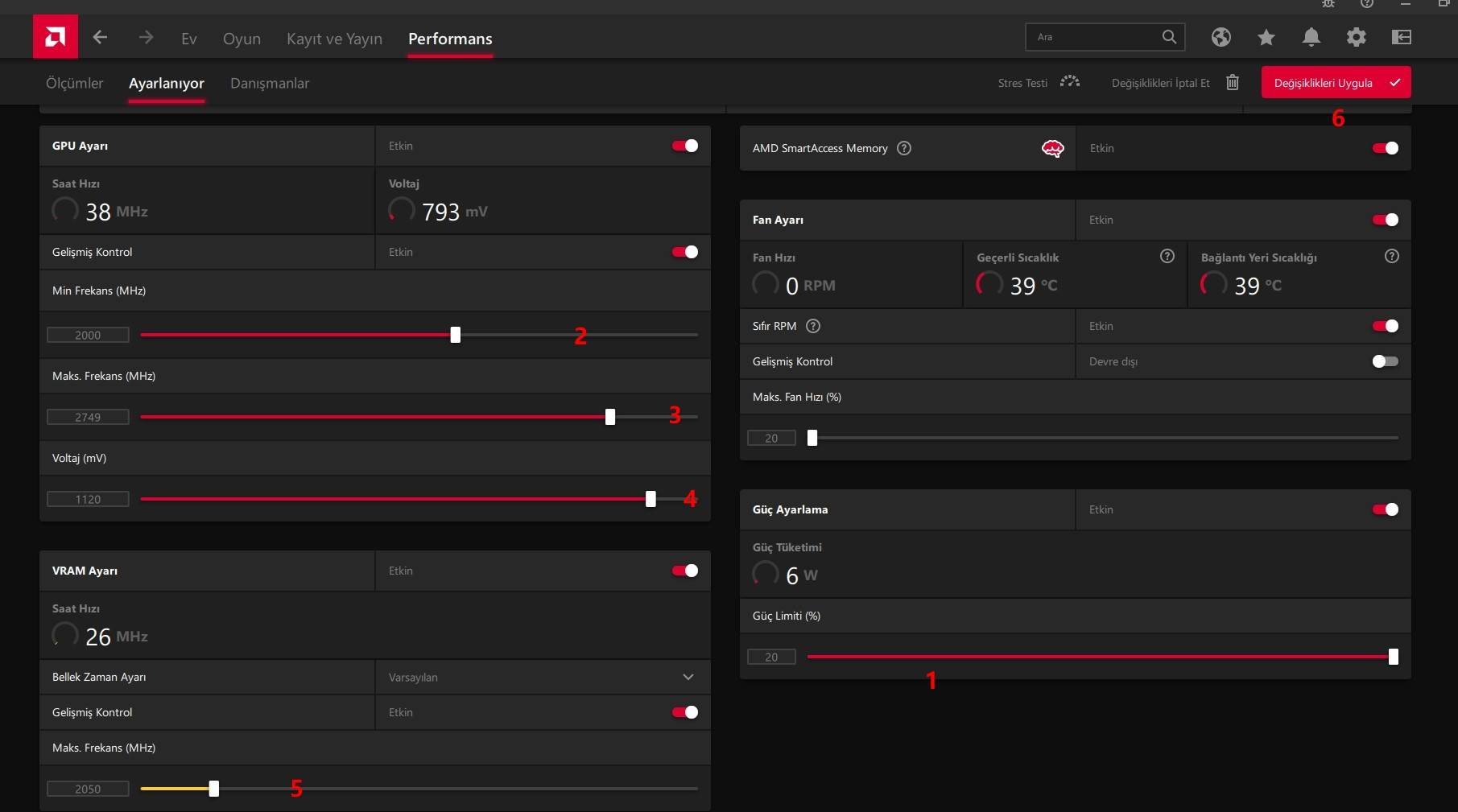
Bundan sonra değerlerimin stabil olup olmadığını anlamak için çeşitli stres, benchmark testleri yapıp oyunlar oynuyorum. Eğer bir hata, çökme, görüntüde bozulma almazsam geçerli olduğuna kanaat getirip daha agresif değerler girmeye başlayabilirim. Tabii burada sıcaklıklarımı da kontrol etmem lazım ve tercihen fan ayarları yapabilirim.
Fan sekmesini ince ayarlarına kadar açtığımda böyle bir ekran görüyorum. Burada da fanlarımızın kaç derecede ve hangi yüzdede döneceğini ayarlayabiliriz.
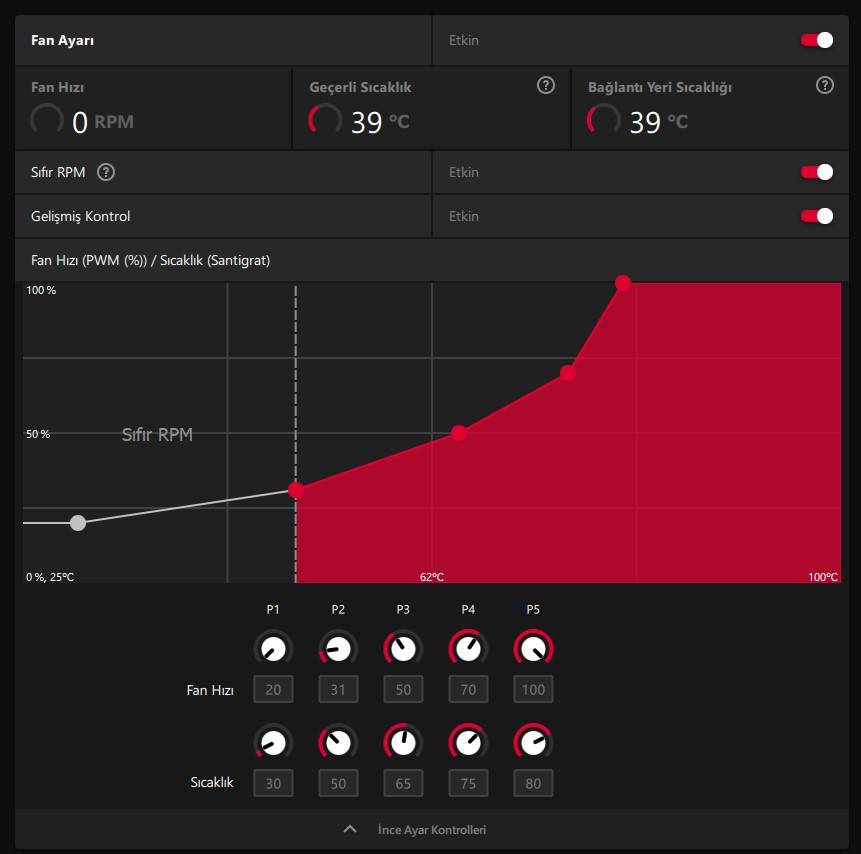
Tekrar overclock kısmına dönersek artık oynayacağız 3 temel kısım kalıyor. GPU ayarları altındaki maks. frekans ve voltaj ile VRAM ayarları altındaki maks. frekans kısmı. Burada artık ilk hata aldığımız yere kadar ufak ufak değişiklikler yapıp test etmek ve her yaptığımız ayar sonrası verdiğimiz değerleri not almak. Çünkü bir sonrakinde hata yaşarsak ve sürücü kendisini sıfırlarsa tekrar ulaşamayız.
Ben testlerime ufak ufak artırarak devam ediyorum ve bundan daha düşük voltajda ve yüksek frekanslarda hata aldığımı görüyorum. Toplamda +171Mhz GPU maks. frekansı, +240Mhz VRAM maks. frekansı ve -50 voltaj verebilmişim.
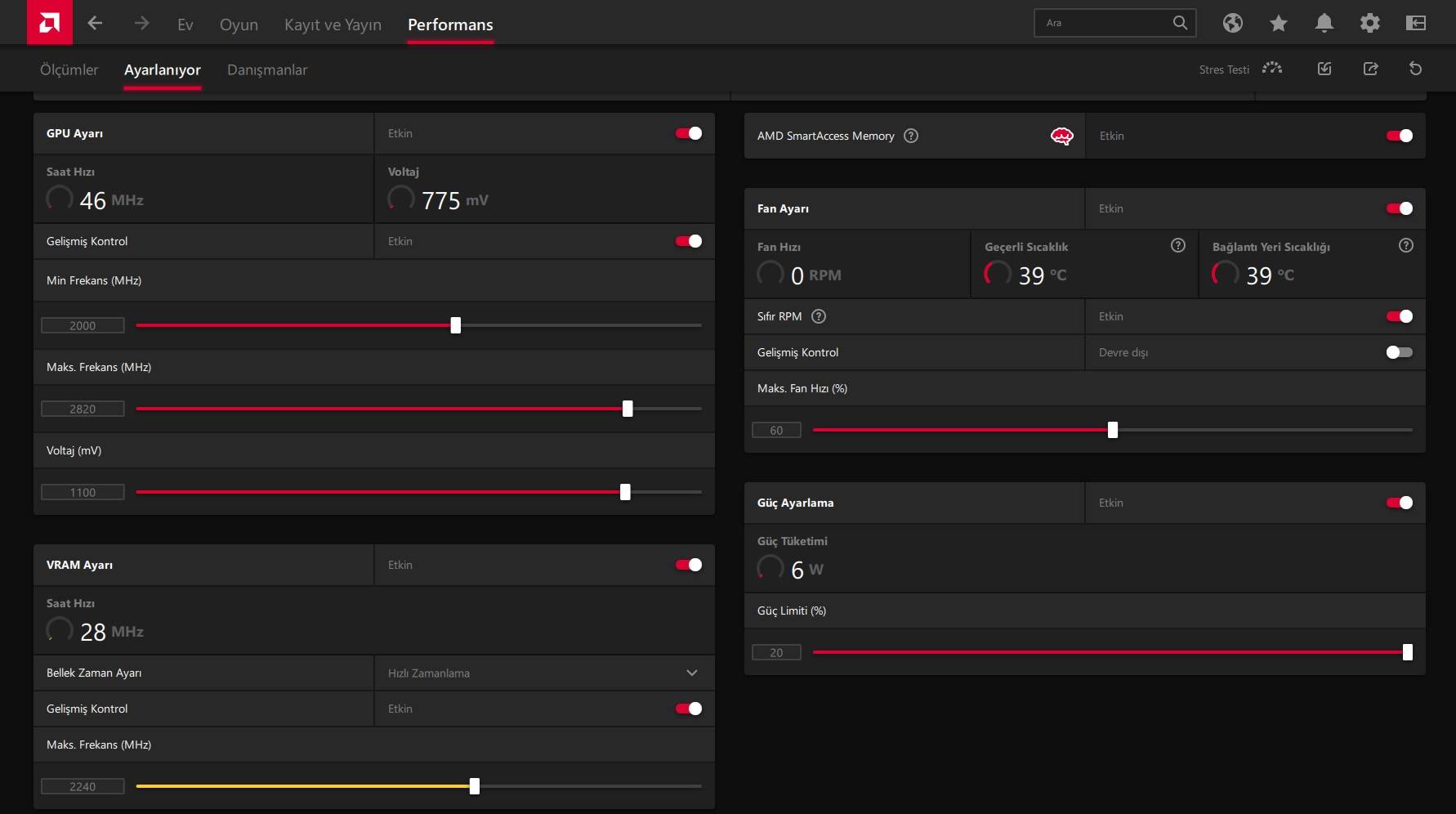
Şimdi bu ayarı kaydetmem gerekiyor, çünkü her zaman overclock açık kullanmak veya her defasında tüm ayarları elimle girmek istemiyorum. Bu yüzden sağ üst kısımdan "profili kaydet" butonuna basıp istediğim yere bunu kaydediyorum. Sonrasında bu ayarları geri almak istediğimde de "profili yükle" tuşundan hızlıca alıyorum. Bunu aslında stabil bir değer bulduğunuz her defasında yapabilirsiniz not almak yerine. Bu dosyaların kapladığı bir yer yok ve ihtiyaç kalmadığında silinebilir.
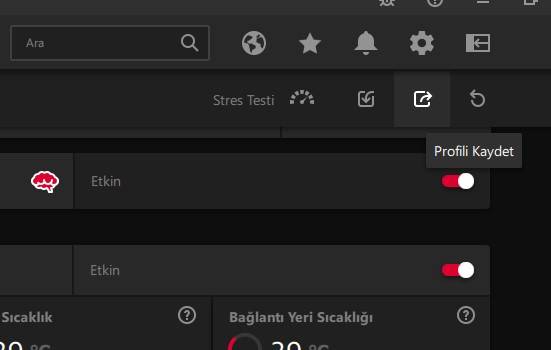
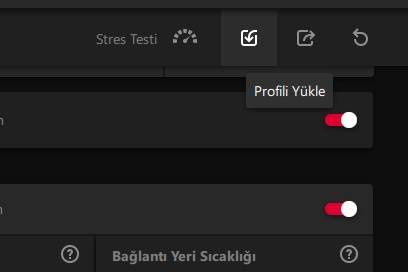
Overclocktan stok hıza geri dönmek için ise "varsayılan" tuşuna basıyorum ve bitiyor.
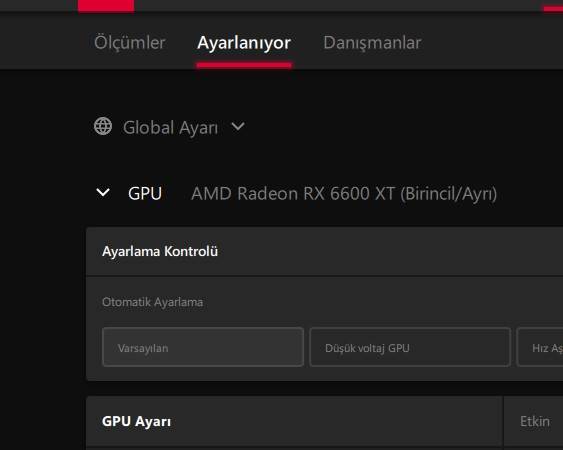
Yeterince tüm detaylara inmeye ve basitçe açıklamaya çalıştım. Birkaç kere kurcaladığınızda alışıyorsunuz. Bu şekilde güzel performans artışı elde edilebiliyor bende bu kazanç ortalama %12 civarı oldu. Bu denemeler esnasında Wattman'lar, ekranda görüntünün bozulup donması, sistem yeniden başlatmaları olabilir burada panik yapmanıza gerek yok. Ekran donarsa da reset tuşuna basın sistem kendisine geliyor.
Anlaşılmayan bir yer varsa açıklarım onun dışında "benim RX 560 vardı ona kaç mhz vereceğim?" gibi şeyler sormayın.
Kaynak: TP kullanıcısı kino
İlk etapta Radeon Software ekranını açıyoruz ve "Performans" sekmesine geliyoruz hemen altından da "Ayarlanıyor" kısmını seçiyoruz. Buradan gideceğimiz yer ise sağ köşedeki "özel" butonu. Sonrasında karşımıza ikinci görsel geliyor.
Şimdi bu sekme tüm işlemlere başlayacağımız yer fakat gördüğünüz üzere her şey kapalı. Bunları teker teker "Gelişmiş Kontrol" butonları dahil açmaya başlıyoruz. Ben fan ayarında gelişmiş kontrolü ekran görüntüsüne sığması için açmıyorum, zaten aciliyeti de yok. En son aldığımız görüntü böyle olmalı.
Burası önemli, burada kartımızın stok/varsayılan değerlerini görüyoruz. Önemli olmasının sebebi buradan hangi yolu izleyebileceğimizi gösteriyor. Siz hangi kartı kullanıyorsanız ona göre değerler göreceksiniz. Bu ekran gördüğünüz yazılar neye karşılık geliyor onu basitçe açıklayayım;
GPU Ayarı
Min. Frekans: Ekran kartı çipinizin yükteyken çalışacağı en düşük frekansı belirtir. Benim kartım oyunda oyunlarda çok düşük frekansta çalışıyor diyorsanız burayı yükseltebilirsiniz ya da belli bir frekansın altına düşmemesi için yükseltebilirsiniz. Stabilite için bu değer stok maksimum frekansın altında kalmalı.
Maks. Frekans: Bu da ekran kartı çipinizi çıkarabileceğiniz maksimum hızı belirtir. Burası adı üzerinde overclock (hız aşırtma) için temel değer vereceğimiz kısım.
VRAM Ayarı:
Bellek zaman ayarı: Bu sekmede bir varsayılan bir de hızlı zamanlama seçeneği bulunur. Kısaca RAM'lerdeki gecikme (CL) değeri ile aynı anlamda diyebiliriz. Hızlı zamanlama gecikmeyi düşürür lakin artırabileceğimiz frekansı da kısıtlar buraya sonra tekrar geleceğiz.
Maks. Frekans: Aynı GPU kısmında olduğu gibi burası da VRAM için hız aşırtacağımız kısım.
Fan Ayarı:
Sıfır RPM: Ekran kartı belli bir sıcaklığa kadar fanları çalıştırmaz.
Gelişmiş kontrol: Bu sekme altında fanların kaç derecede kaç RPM'de döneceğini ayarlıyoruz.
Maks. Fan hızı: Fanların çıkabileceği maksimum hızı yüzde olarak veriyoruz.
Güç Ayarlama:
Güç limiti: Ekran kartımızın çekeceği güç limitini artırıyoruz. Burası korkulacak bir yer değil çünkü kartımız vereceğimiz değerlere göre ihtiyacı olan ekstra gücü alabileceği alan yaratıyoruz. %20 artırdım kesin %20 daha fazla güç tüketecek anlamı çıkmasın.
Buraya kadar neyin ne olduğunu anladıysan nasıl overclock ve undervolt yapılır başlayabiliriz. Burada referans aldığımız kart Sapphire Pulse RX 6600 XT o yüzden buradaki değerler bu kart için. Size yalnızca nasıl yapıldığına bakıp deneme yanılma yöntemi ile ideal değerlerinizi bulmak kalıyor.
1- İlk etapta güç limitimi en sona çekiyorum.
2- Sonrasında kartımın stok maksimum hızı 2649Mhz olduğundan minimum değeri 2000Mhz verebilirim.
3- Şimdi sıra geldi maksimum frekansı artırmaya. Ben +100Mhz vererek 2749Mhz yapıyorum iyi bir başlangıç için fena değil, tabii siz 50Mhz ile de başlayabilirsiniz.
4- Voltajımı ise -30 azaltıyorum.
5- VRAM sekmesine gelip +50Mhz veriyorum bu da başlangıç için iyi.
5- En son ise "değişiklikleri kaydet" butonuna basıyorum yoksa bu ayarlarım geçerli olmaz.
Bundan sonra değerlerimin stabil olup olmadığını anlamak için çeşitli stres, benchmark testleri yapıp oyunlar oynuyorum. Eğer bir hata, çökme, görüntüde bozulma almazsam geçerli olduğuna kanaat getirip daha agresif değerler girmeye başlayabilirim. Tabii burada sıcaklıklarımı da kontrol etmem lazım ve tercihen fan ayarları yapabilirim.
Fan sekmesini ince ayarlarına kadar açtığımda böyle bir ekran görüyorum. Burada da fanlarımızın kaç derecede ve hangi yüzdede döneceğini ayarlayabiliriz.
Tekrar overclock kısmına dönersek artık oynayacağız 3 temel kısım kalıyor. GPU ayarları altındaki maks. frekans ve voltaj ile VRAM ayarları altındaki maks. frekans kısmı. Burada artık ilk hata aldığımız yere kadar ufak ufak değişiklikler yapıp test etmek ve her yaptığımız ayar sonrası verdiğimiz değerleri not almak. Çünkü bir sonrakinde hata yaşarsak ve sürücü kendisini sıfırlarsa tekrar ulaşamayız.
Ben testlerime ufak ufak artırarak devam ediyorum ve bundan daha düşük voltajda ve yüksek frekanslarda hata aldığımı görüyorum. Toplamda +171Mhz GPU maks. frekansı, +240Mhz VRAM maks. frekansı ve -50 voltaj verebilmişim.
Şimdi bu ayarı kaydetmem gerekiyor, çünkü her zaman overclock açık kullanmak veya her defasında tüm ayarları elimle girmek istemiyorum. Bu yüzden sağ üst kısımdan "profili kaydet" butonuna basıp istediğim yere bunu kaydediyorum. Sonrasında bu ayarları geri almak istediğimde de "profili yükle" tuşundan hızlıca alıyorum. Bunu aslında stabil bir değer bulduğunuz her defasında yapabilirsiniz not almak yerine. Bu dosyaların kapladığı bir yer yok ve ihtiyaç kalmadığında silinebilir.
Overclocktan stok hıza geri dönmek için ise "varsayılan" tuşuna basıyorum ve bitiyor.
Yeterince tüm detaylara inmeye ve basitçe açıklamaya çalıştım. Birkaç kere kurcaladığınızda alışıyorsunuz. Bu şekilde güzel performans artışı elde edilebiliyor bende bu kazanç ortalama %12 civarı oldu. Bu denemeler esnasında Wattman'lar, ekranda görüntünün bozulup donması, sistem yeniden başlatmaları olabilir burada panik yapmanıza gerek yok. Ekran donarsa da reset tuşuna basın sistem kendisine geliyor.
Anlaşılmayan bir yer varsa açıklarım onun dışında "benim RX 560 vardı ona kaç mhz vereceğim?" gibi şeyler sormayın.
Kaynak: TP kullanıcısı kino